レポートテンプレートにバーコードコンポーネントを追加すると、バーコードエディタが呼び出されます。
インフォメーション |
デザイナーの設定で、「挿入後に編集」が無効(チェックなし)になっている場合は、コンポーネントをダブルクリックしてエディターを呼び出す必要があります。
|
バーコードエディターは、2つのタブで構成されています。
 バーコード タブ レポートで使用する必要のあるバーコードを選択します。 例えば、「QRコード」
バーコード タブ レポートで使用する必要のあるバーコードを選択します。 例えば、「QRコード」
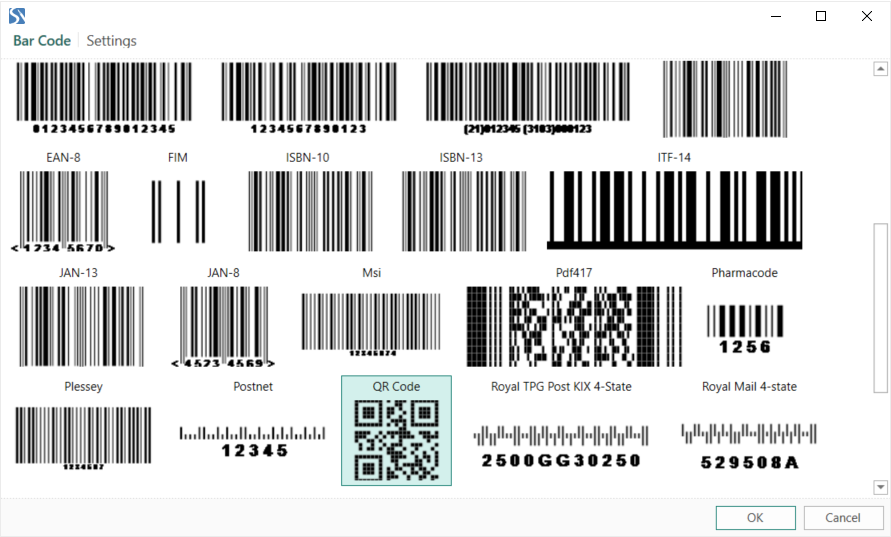
 次に 、「設定」 タブで、バーコードの設定をしてください。 バーコードの設定を行います。タブには、バーコードのパラメータ、プレビュー、バーコードのプロパティの3つのパネルがあります。
次に 、「設定」 タブで、バーコードの設定をしてください。 バーコードの設定を行います。タブには、バーコードのパラメータ、プレビュー、バーコードのプロパティの3つのパネルがあります。
インフォメーション |
ウェブレポートデザイナーでは、バーコードの編集は、プロパティパネルにあるパラメータとプロパティを使用することになります。これらは、以下に説明するものと全く同じです。ウェブレポートデザイナーでは、コンポーネントを選択し、プロパティパネルに移動して、コンポーネントの設定を行う必要があります。コンポーネントをダブルクリックすると、バーコードの値(カスタム値、データ列、変数など)を指定する必要があるメニューが呼び出されます。
|
バーコードのパラメータを詳細に確認します。
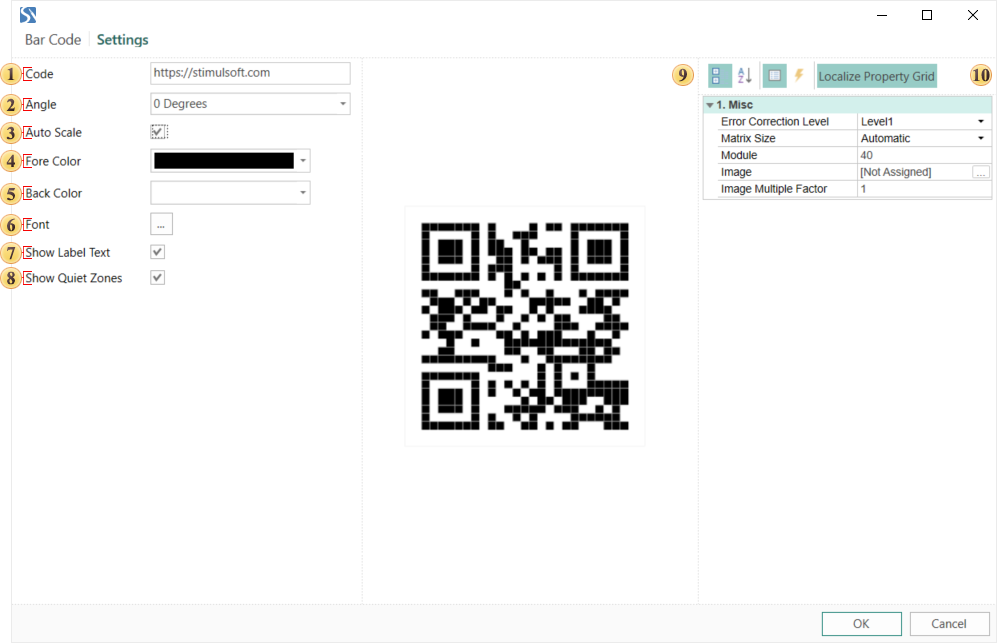
 コードフィールドは、バーコードが持つであろう値を指定します。例えば、カスタム値を決定することができます。QRコードの場合、何らかのテキストや数値にすることができます。また、このフィールドでは、式を指定することができます。そして、この式の結果がバーコードの値となります。
コードフィールドは、バーコードが持つであろう値を指定します。例えば、カスタム値を決定することができます。QRコードの場合、何らかのテキストや数値にすることができます。また、このフィールドでは、式を指定することができます。そして、この式の結果がバーコードの値となります。
 角度パラメータは、グラフィカルなバーコードの情報を90度、180度、270度に回転させることができます。
角度パラメータは、グラフィカルなバーコードの情報を90度、180度、270度に回転させることができます。
 自動スケールパラメータは、情報量を考慮して、バーコードの最適なスケールを決定する機能を提供します。バーコードの情報量が多ければ多いほど、グラフィカルな要素が多くなることを理解しておく必要があります。そのため、バーコードの情報量が多いのに、同時に部品のサイズを最小にすると、バーコードリーダーで誤読される可能性があります。したがって、レポート内のコンポーネントのサイズは、常にバーコードが含む情報量を考慮して定義する必要があります。
自動スケールパラメータは、情報量を考慮して、バーコードの最適なスケールを決定する機能を提供します。バーコードの情報量が多ければ多いほど、グラフィカルな要素が多くなることを理解しておく必要があります。そのため、バーコードの情報量が多いのに、同時に部品のサイズを最小にすると、バーコードリーダーで誤読される可能性があります。したがって、レポート内のコンポーネントのサイズは、常にバーコードが含む情報量を考慮して定義する必要があります。
 前景色パラメータは、バーコードのグラフィック要素の色を指定します。
前景色パラメータは、バーコードのグラフィック要素の色を指定します。
 背景色 パラメータは、バーコードの背景の色を指定します。
背景色 パラメータは、バーコードの背景の色を指定します。
 フォント パラメータは、バーコードのフォントの種類とスタイルを指定します。
フォント パラメータは、バーコードのフォントの種類とスタイルを指定します。
 ラベルテキスト表示 パラメータは、バーコードのラベルテキストを表示/非表示にします。これはすべてのバーコードに適用できるわけではなく、ラベルを持つバーコードにのみ適用できます。ラベルにはバーコードの値が表示されます。例えば、下図は2つのCode128バーコード(1つはラベル付き、もう1つはラベルなし)を示しています。
ラベルテキスト表示 パラメータは、バーコードのラベルテキストを表示/非表示にします。これはすべてのバーコードに適用できるわけではなく、ラベルを持つバーコードにのみ適用できます。ラベルにはバーコードの値が表示されます。例えば、下図は2つのCode128バーコード(1つはラベル付き、もう1つはラベルなし)を示しています。
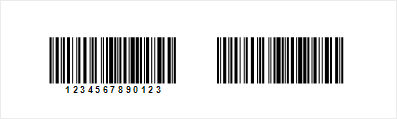
 クワイエットゾーン表示パラメーターは、バーコードのクワイエットゾーンを表示・非表示する機能を提供します。クワイエットゾーンは、バーコードの左側と右側にある空のスペースです。バーコードリーダーにとっては、バーコードの始まりと終わりの条件付き境界線となる。クワイエットゾーンの使用例として、複数のバーコードがある場合があります。クワイエットゾーンを無効にすると、バーコードの読み間違いが発生する可能性があります。下図は、クワイエットゾーンが有効な場合と無効な場合の2つのバーコードの例です。
クワイエットゾーン表示パラメーターは、バーコードのクワイエットゾーンを表示・非表示する機能を提供します。クワイエットゾーンは、バーコードの左側と右側にある空のスペースです。バーコードリーダーにとっては、バーコードの始まりと終わりの条件付き境界線となる。クワイエットゾーンの使用例として、複数のバーコードがある場合があります。クワイエットゾーンを無効にすると、バーコードの読み間違いが発生する可能性があります。下図は、クワイエットゾーンが有効な場合と無効な場合の2つのバーコードの例です。

 プレビューパネルです。
プレビューパネルです。
 バーコードのプロパティパネルです。バーコードの種類によって、プロパティの数や名称が異なる場合があります。
バーコードのプロパティパネルです。バーコードの種類によって、プロパティの数や名称が異なる場合があります。